截屏、收藏文章、换壁纸……玩转荣耀手机自然离不开手势操作。今天,“花粉俱乐部”来盘点下那些你用过的荣耀手势操作小技巧吧,包含最全单双三指手势技巧。

单指类手势操作技巧
单指长按桌面,除了最常用的换壁纸外,还能更改设置。而在设置菜单中,使用率最高的应该是隐藏图标角标功能。
单指长按部分APP,能够快速打开常用功能,例如长按荣耀V10的相机,就会出现下图所示的菜单:

单指从屏幕底部的左右角划入屏幕内,在虚拟导航栏区域内左右滑动,可以开启小屏模式,方便你单手使用手机,特别适合“一手手机一手美食”这类无法双手操作的场合。
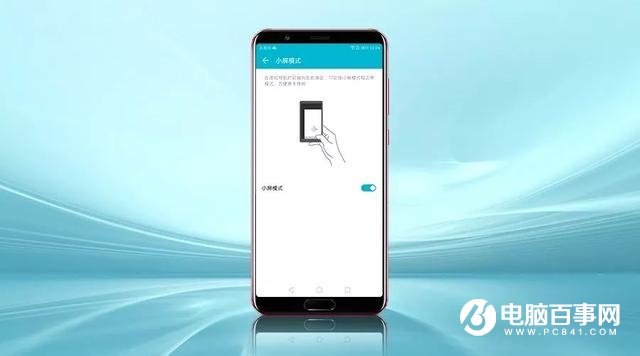
对于支持指关节截图的机型,使用指关节用力双击屏幕即可截取全屏;指关节绘制封闭图案可以单独截取所选取的那一小块区域;使用指关节用力敲击后画字母S可以启动滚动截屏。

指关节不仅能截图,还能打开APP。当你打开了设置-智能辅助-手势控制-字母手势的时候,就能解锁“画字母启动APP”的功能了。目前支持的字母有“c”、 “e”、 “m”和“w”四个,你可以自由设定每个字母对应的APP。
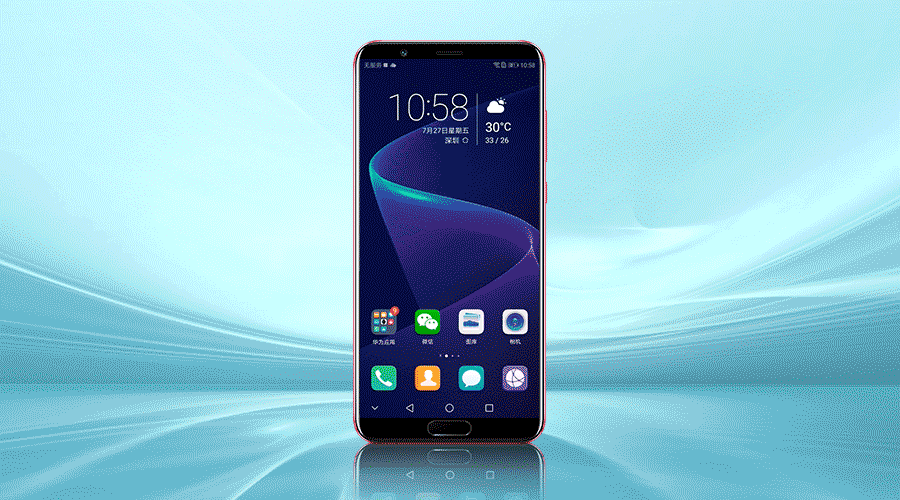
字母手势下面,还有分屏手势(使用指关节用力敲击并在屏幕中间画直线),除了使用手势之外,在应用界面长按多任务键也能进入分屏哦。
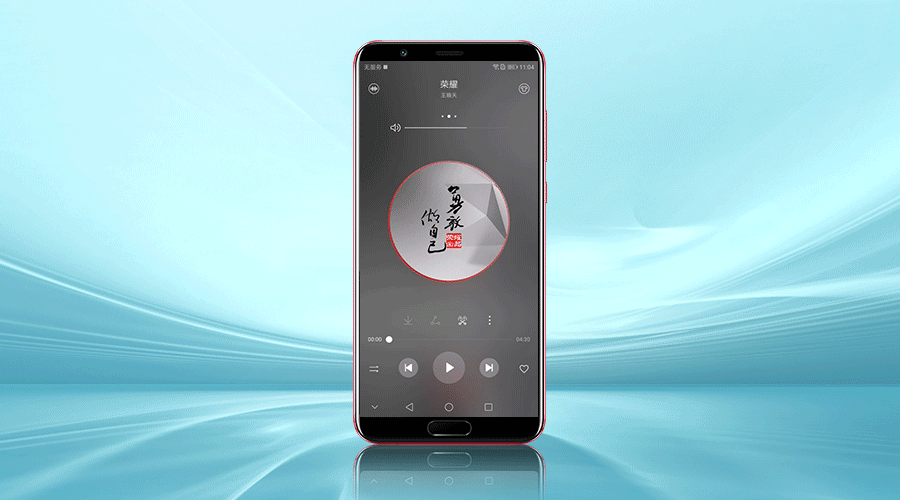
在桌面单指右划可以进入“智能助手”,帮助你处理衣食住行各个方面的问题。




